1. 배경 에셋 추가하기
Unity Asset Store 홈페이지(https://assetstore.unity.com/)에 들어간 후, 유니티 계정으로 로그인합니다.
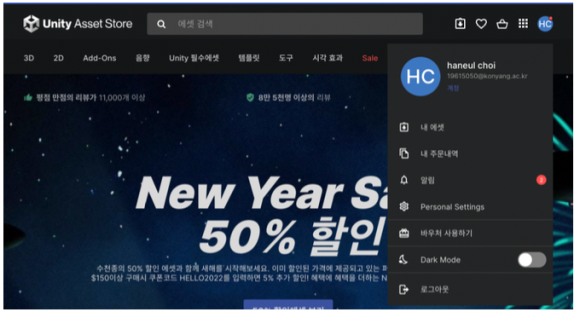
1. 로그인을 성공한 화면은 다음과 같습니다.
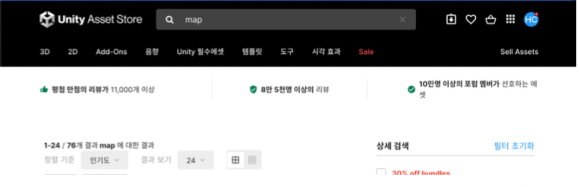
2. map을 검색합니다.
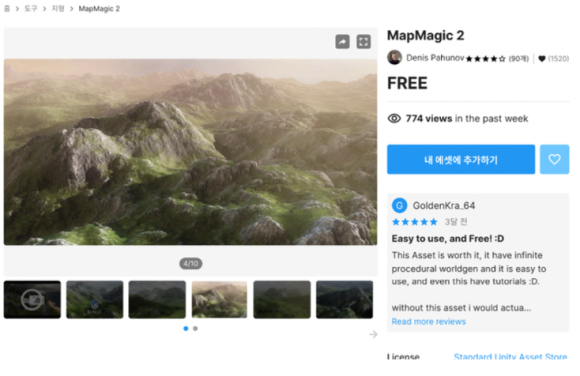
3. 다음의 에셋(https://assetstore.unity.com/packages/tools/terrain/mapmagic-2-165180)을 활용하도록 하겠습니다.
저는 이미 에셋을 설치했기 때문에 Unity에서 열기를 클릭합니다. 만약 에셋을 설치하기 이전이라면
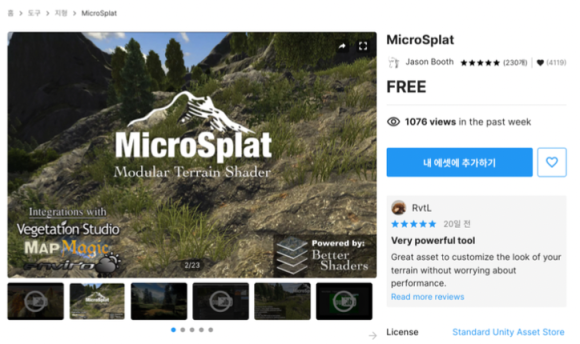
내 에셋에 추가하기로 보일 것입니다. 내 에셋에 추가하기를 누릅니다.
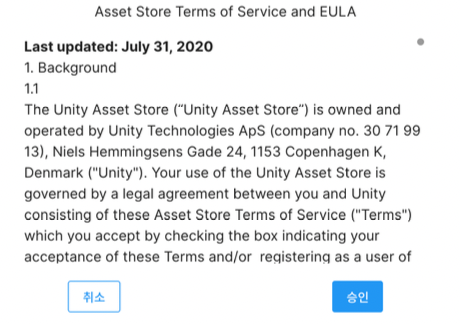
4. 내 에셋에 추가하기를 누르면 다음과 같은 창이 뜹니다. 승인을 눌러줍니다.

5. 그럼 이런 팝업창이 뜹니다. 여기에서 Unity에서 열기를 선택합니다.
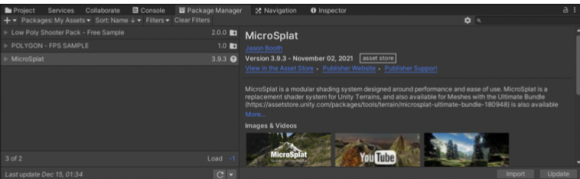
6. 저는 예시를 들기 위해 저에게 설치 되지 않았던 것으로 보여드리겠습니다. Package Manager가 나오고 다음과 같이 추가한 에셋이 보이면 성공입니다.
2. 배경 에셋 다운로드 및 Import 하기
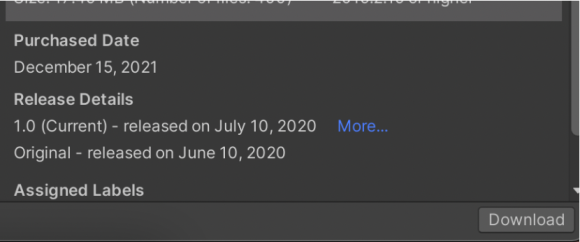
1. Download 버튼을 눌러 다운로드를 진행합니다.
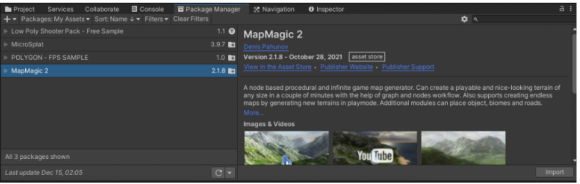
2. 다운로드가 완료되면 버튼이 Import로 바뀝니다. Import 버튼을 눌러 줍니다.
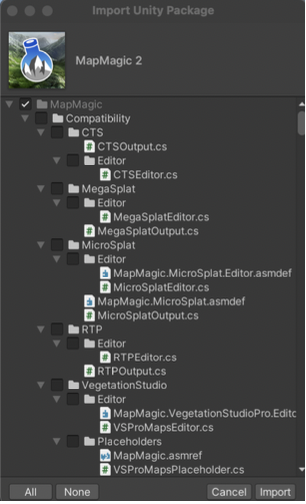
3. 그럼 사진과 같은 창이 뜹니다. 맨 아래의 Import를 눌러줍니다.
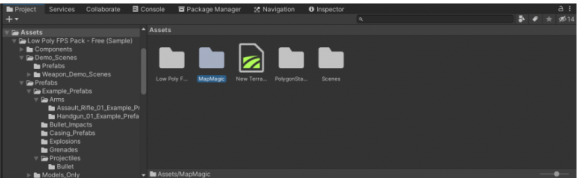
4. Project 탭에 다음과 같이 폴더가 생성되고 에셋이 추가된 것을 확인할 수 있습니다.
3. 배경에셋적용하기
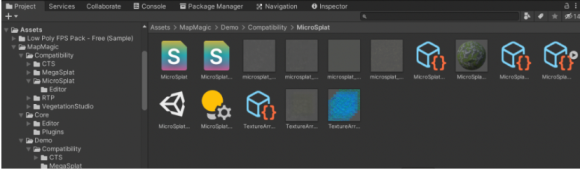
1. 원래 진행하던 배경을 예시로 보여드리겠습니다.
경로 Assets > MapMagic > Demo > Compatibility > MicroSplat에서 배경을 확인할 수 있습니다.
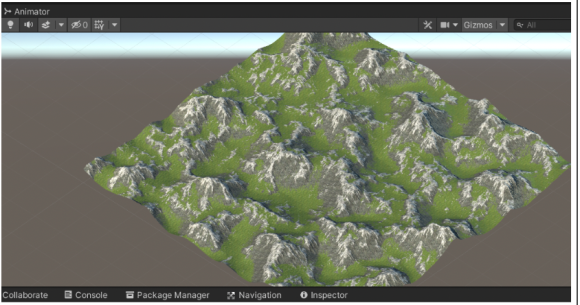
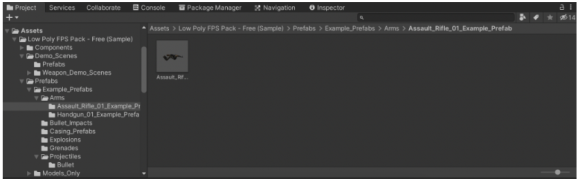
3. 배경에 무기를 추가할 예정이니 무기를 Scene에 드래그 드롭 해줍니다.
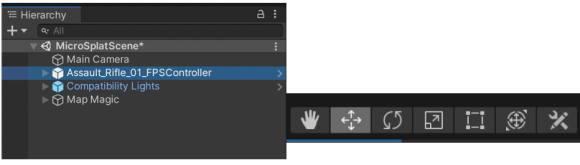
4. 무기의 높이 조절을 위해 Hierachy 탭의 무기를 선택하고 도구 모음의 2번째에 있는 이동 버튼을 선택합니다.
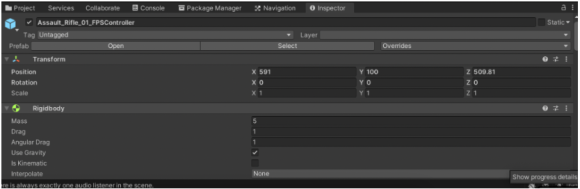
5. 녹색 화살표(위쪽 화살표)를 이동합니다. Position의 Y 좌표를 확인하면 됩니다. 숫자가 크면 클수록 상공에서 시작하여 시작할 때 떨어지는 시간이 오래 걸리게 됩니다. 가능하면 100 이하의 숫자를 권장합니다.
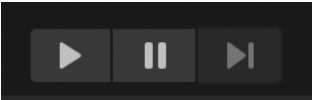
6. 상단 중앙의 버튼 중 Play 버튼(게임 시작)을 눌러줍니다.

5. 게임을 진행한 화면입니다.
(참고로 무기의 튜토리얼 텍스트가 더 많이 나타날 것입니다. 저는 삭제한 상태입니다.)
마우스 좌클릭으로 총알이 발사되고, 우클릭으로 줌, 스페이스바로 점프, WSAD로 상하좌우 움직임이 가능합니다.
R로 총알 장전도 가능합니다.
